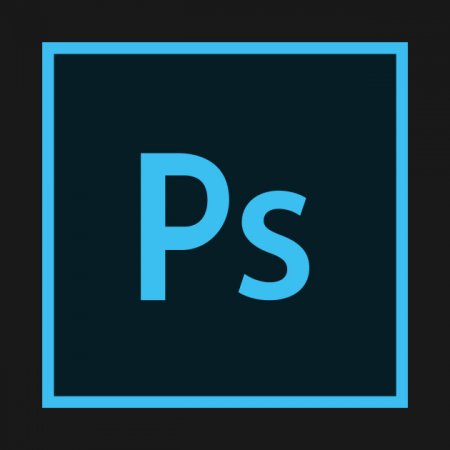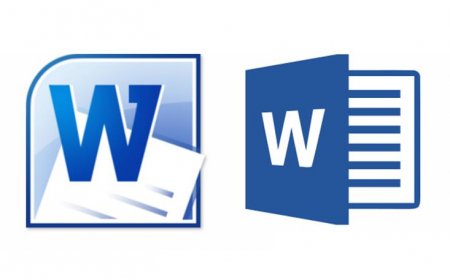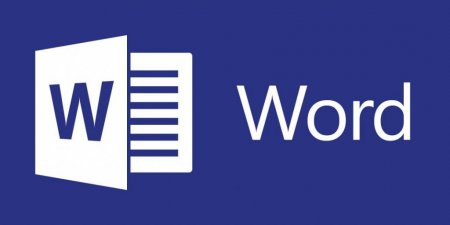Як зробити картинку круглою? Поради та рекомендації
Графічні редактори підкорюють масу людей своїм розширеним арсеналом для створення, форматування і ретушування зображень. Крім поглиблених функцій, якими користуються професіонали, розробники програми подбали і про початківців користувачів. Самі потрібні інструменти для роботи знаходяться на панелі швидкого доступу і прості у використанні. Вони невипадково розташовуються на видному місці – це робиться для того, щоб користувач знав, наприклад, як зробити картинку круглої. Багато починаючі користувачі заходять в графічні середовища, щоб прибрати непотрібні частини картинки і їм необов'язково знати всі тонкощі тієї чи іншої програми.
Мабуть, головний мінус тут – недостатня технічна база. Функції редагування Paint практично відсутні. Тут не передбачена робота з шарами, корекція зображення і багато іншого. Але незважаючи на це, зробити кругле зображення все-таки можна: Відкрити програму і в ній же потрібне зображення. У верхній частині програми є функція овального виділення. Регулювати виділену область можна за допомогою затиснутої клавіші Shift. Paint не передбачає інверсію виділення, тому користувачу доведеться скопіювати виділену область комбінацією Ctrl+C, а потім інструмент «Ластик» видалити усі об'єкти в документі. Вставляємо поєднанням Ctrl+V круглу область, яка знаходиться в буфері обміну.
Кругле зображення
Багато чудово розуміють, що для різних ситуацій іноді доводиться обрізати зображення. Наприклад, деякі соціальні мережі підтримують аватар користувача в круглій формі. Кругле зображення використовують також для складання колажу зображень або при створенні кластерів.Як зробити круглу картинку в Adobe Photoshop
Сервіс Adobe Photoshop використовує величезну кількість інструментів для перетворення зображень. Не винятком є обрізка картинки за допомогою круглої рамки. Саме в цій графічної середовищі можна добитися ідеального ефекту, так як, окрім усього іншого, «Фотошоп» здатний редагувати зображення обрамлене. Перед тим, як зробити картинку круглої в «Фотошопі», необхідно виконати наступні кроки: Запустити програму Adobe Photoshop і створити необхідний документ із зображенням. Нас цікавить панель швидкого доступу, де знаходиться клітинка з рамками. Вибираємо рамку з округленими кінцями і форматуємо зображення під потрібний розмір. Інший спосіб створення круглого зображення полягає в тому, що користувач через функцію виділення видаляє зайві об'єкти. Необхідно в першу чергу скористатися інструментом «Овальна область» і за допомогою клавіші Shift відрегулювати параметри зображення. Після цього треба зайти в розділ «Виділення» і вибрати пункт «Інверсія». Тепер необхідно видалити непотрібні елементи з зображення завдяки клавіші Delete.Кругле зображення в Word
Дивно, але навіть текстовий редактор здатний обрізати зображення. Користувачеві не варто сильно переживати про те, як зробити картинку круглої в «Ворді», тому що тут також існує овальна обрізка. Виправлення зображення в текстовому редакторі полегшує життя багатьом користувачам і дозволяє форматувати об'єкти, не переходячи окремо в графічне середовище. Але варто зазначити, що програма має тільки базовими елементами редагування. Запускаємо додаток і додаємо початкове зображення. Натискаємо на картинку так, щоб зображення стало активним і доступним для форматування. В шапці програми є вкладка «Робота з малюнками», де користувачеві потрібно вибрати інструмент «Обрізка» (розташовується в правому куті розділу). Тут користувачеві у розкривному списку буде запропоновано обрізати зображення по певній фігурі, в тому числі і з круглої області. За допомогою інструменту підганяємо зображення під потрібні параметри.Кругла картинка в Paint
Перед тим, як зробити круглу картинку в Paint, варто розібратися в перевагах і недоліках цього стандартного редактора. З позитивних сторін можна відзначити той факт, що програма споконвічно присутня в будь-якій версії Windows. Це дозволяє редагувати зображення без попередньої установки програмного забезпечення. Другою незаперечною перевагою є те, що програма дуже проста в експлуатації і звична користувачеві з давніх пір.Мабуть, головний мінус тут – недостатня технічна база. Функції редагування Paint практично відсутні. Тут не передбачена робота з шарами, корекція зображення і багато іншого. Але незважаючи на це, зробити кругле зображення все-таки можна: Відкрити програму і в ній же потрібне зображення. У верхній частині програми є функція овального виділення. Регулювати виділену область можна за допомогою затиснутої клавіші Shift. Paint не передбачає інверсію виділення, тому користувачу доведеться скопіювати виділену область комбінацією Ctrl+C, а потім інструмент «Ластик» видалити усі об'єкти в документі. Вставляємо поєднанням Ctrl+V круглу область, яка знаходиться в буфері обміну.
Цікаво по темі
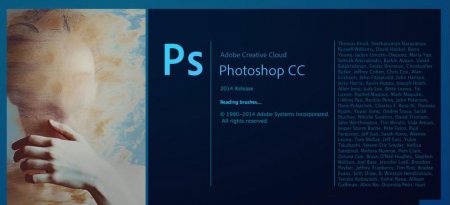
Як інвертувати виділення в "Фотошопі"? Поради та рекомендації
Деякі люди, які працюють в програмі Adobe Photoshop, пізнають всі тонкощі через практичне ознайомлення з продуктом. Інші ж стикаються з питаннями, на

Як обрізати зображення в "Фотошопі"? Поради та рекомендації
Багатьом доводилося редагувати фотографії, тому що вони не підходили за розміром, у деяких фотографій порушений колірний баланс, який доводиться
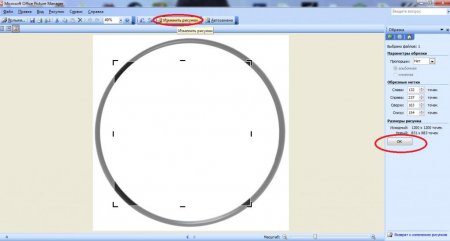
Як обрізати картинку: інструкції та поради
Робота з графічними файлами - процедура, яка забирає чимало часу. У даній статті буде розказано про те, як обрізати зображення в тому чи іншому
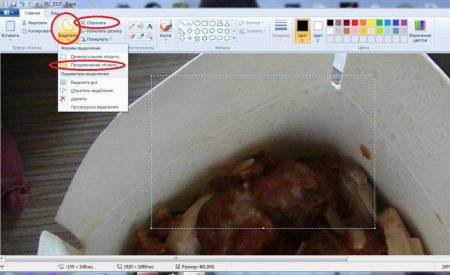
Як зробити круглу фотографію: поради та рекомендації
Редагування графічних документів - завдання не з простих. У даній статті буде розказано про те, як зробити круглу фотографію або обрізати зображення
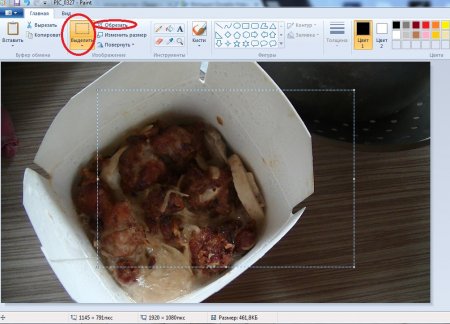
Як на комп'ютері обрізати фото: поради починаючим користувачам
Редагування фото часто вимагає образки зображення. Впоратися з цим завданням можна як за допомогою вбудованих опцій Windows, так і за допомогою

Обтравочна маска в "Фотошопі" (Clipping Mask Photoshop). "Фотошоп" для чайників
Потужний графічний редактор Adobe часто лякає новачків функціями і інструментами, які здаються непотрібними і надто складними. Обтравочная маска в